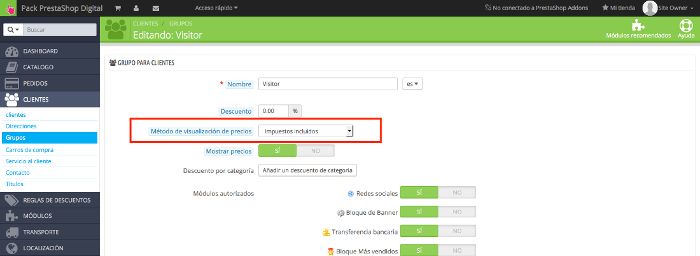Es posible controlar como se mostrarán los precios de los productos, ya sea CON o SIN IVA desde la configuración de PrestaShop y para esta tarea no es necesario el uso de módulos adicionales ni modificaciones en el código como veremos más abajo.
En versiones anteriores a la 1.5 la forma de realizar estos cambios difiere de la actual (Preferencias, Productos), por lo que dejar documentado como se realiza, a través de este breve artículo, para PrestaShop 1.6.x va a servir para que los antiguos usuarios de PrestaShop sepan como se hacen ahora las cosas y los recién llegados a este CMS puedan hacer los cambios sin dificultades.
En PrestaShop 1.6.x para habilitar o deshabilitar el IVA hay que realizar lo siguiente:
- Copia de Seguridad (nunca está de más y ayuda en situaciones embarazosas).
- Acceder al Back Office, Clientes, Grupos.
- Dependiendo del grupo, editamos: Visitor, Guest, Customer. (botón “Modificar”).
- Método de visualización de precios: Impuestos “incluidos” o “excluidos” dependiendo de si queremos CON o SIN IVA.
- Clic en “Guardar” (abajo).
¿Pensabas que era más complicado? pues ya ves que no, y puedes personalizarlo para cada grupo que tengas creado en tu Tienda PrestaShop.
Personalizar la gestión de Impuestos para determinados Grupos de Usuarios o Compradores nos permiten que un producto se pueda distribuir en Tiendas B2B o B2C.
El mostrar o no IVA en los precios de productos es algo que afecta básicamente a clientes finales (B2C) ya que las Empresas (B2B) no suelen verse afectadas de forma directa por este impuesto ya que no lo soportan de forma directa.
En el siguiente vídeo mostramos como gestionar los precios de determinados Grupos de Clientes/Compradores con o sin IVA.
Espero que este tip os sirva para gestionar con facilidad como se visualizarán los precios finales de vuestros productos en PrestaShop.
¿Te ha resultado útil este artículo?

Miembro del equipo de soporte técnico de Webempresa.
Coordinador de contenidos en el Blog y en Youtube.
Soporte técnico en CiberProtector. Teacher en Webempresa University